

Отправка на печать и печать задания могут осуществляться посредством программы RIP.
Убедитесь, что на компьютере установлено одно из поддерживаемых приложений RIP, и оно подключено к принтеру.
Дополнительную информацию см. в Настройка параметров носителей в программе RIP, либо обратитесь на веб-сайт вашего поставщика RIP, где находится соответствующая документация.
Если при отправке вашего задания возникли проблемы, проверьте, соответствует ли физическая ширина в RIP ширине рулона носителя.
Учитывайте поле, используемое для [Automatic advance correction] (_AAC_NONE, _AAC_NORMAL, _AAC_ENHANCED). Можно проверить значение, используемое для параметра [Automatic advance correction] в RIP
В приложении Onyx установите флажок в поле рядом с параметром [Specify Physical Width], если вы хотите настроить размер страницы и физическую ширину вручную.
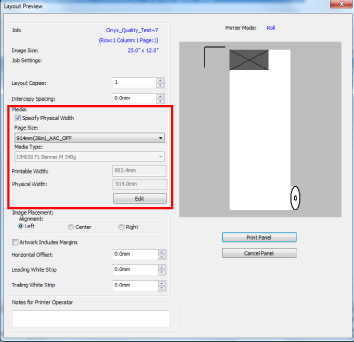
В Caldera можно выбрать выполнение выбора рулона принтером или RIP. Нажмите на пиктограмму гаечного ключа и в [Roll selection] выберите [Printer] или [RIP].

При необходимости закрепите носитель клейкой лентой для намотки. Дополнительную информацию см. в Печать и намотка без штанги для регулирования натяжения, Печать и намотка с использованием штанги для регулирования натяжения или Печать и намотка при заблокированной штанге для регулирования натяжения.